Ce tutoriel vous montrera comment installer Code Blocks sur Ubuntu 16.04/Ubuntu 18.04, 19.04 . Code Blocks est un environnement de développement intégré (IDE) gratuit et open source pour C, C++ et Fortran. Il peut fonctionner sous Linux, Mac, Windows. La dernière version, Code Blocks 17.12, est sortie en décembre 2017.
Fonctionnalités des blocs de code :
- Prend en charge plusieurs compilateurs, dont GCC, Clang, Visual C++, MinGW et bien d'autres
- Système de compilation personnalisé et prise en charge facultative de Make.
- Mise en évidence de la syntaxe et pliage de code
- Complétion de code C++, navigateur de classes, un éditeur hexadécimal
- Un débogueur avec prise en charge complète des points d'arrêt
- Un système de plug-in pour prendre en charge d'autres langages de programmation.
- Et plus
Comment installer l'IDE Code Blocks sur Ubuntu 16.04/Ubuntu 18.04, 19.04
Code Blocks se trouve dans le référentiel de packages Ubuntu par défaut, vous pouvez donc ouvrir une fenêtre de terminal et exécuter la commande suivante pour l'installer.
sudo apt install codeblocks
Cependant, le référentiel Ubuntu ne contient que la version obsolète (Code Blocks 16.01). Pour installer la dernière version, téléchargez la dernière version.
64 bits
wget http://sourceforge.net/projects/codeblocks/files/Binaries/17.12/Linux/Debian%20stable/codeblocks_17.12-1_amd64_stable.tar.xz
32 bits
wget http://sourceforge.net/projects/codeblocks/files/Binaries/17.12/Linux/Debian%20stable/codeblocks_17.12-1_i386_stable.tar.xz
Extrayez l'archive.
64 bits
sudo tar xvf codeblocks_17.12-1_amd64_stable.tar.xz
32 bits
sudo tar xvf codeblocks_17.12-1_i386_stable.tar.xz
Maintenant, dans le répertoire actuel, il existe de nombreux packages deb Code Blocks. Nous devons exécuter la commande suivante pour installer Code Blocks.
64 bits
sudo apt install ./codeblocks_17.12-1_amd64.deb ./codeblocks-common_17.12-1_all.deb ./libcodeblocks0_17.12-1_amd64.deb ./codeblocks-dev_17.12-1_amd64.deb ./codeblocks-headers_17.12-1_all.deb ./*wx*.deb
32 bits
sudo apt install ./codeblocks_17.12-1_i386.deb ./codeblocks-common_17.12-1_all.deb ./libcodeblocks0_17.12-1_i386.deb ./codeblocks-dev_17.12-1_i386.deb ./codeblocks-headers_17.12-1_all.deb ./*wx*.deb
Une fois installé, vous pouvez démarrer Code Blocks IDE à partir de Unity Dash ou de votre lanceur d'applications préféré.
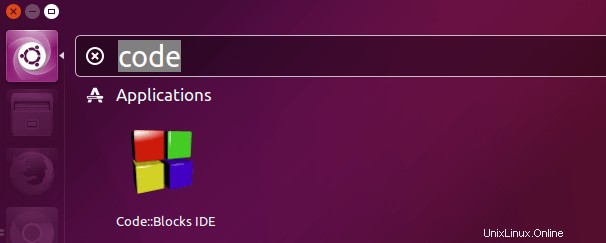
Choisir un compilateur C
Lors du premier lancement de Code Blocks, une fenêtre de détection automatique des compilateurs s'affichera :
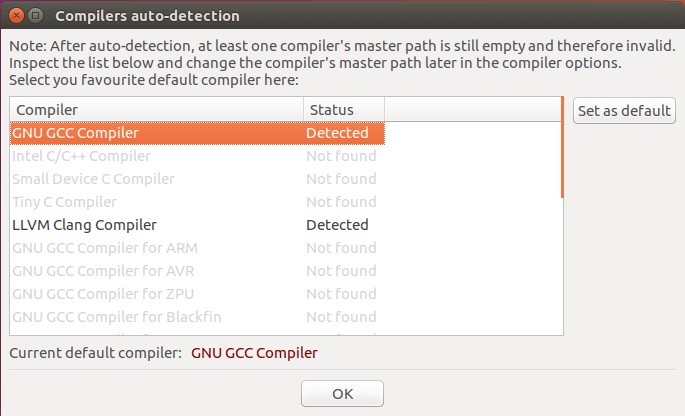
Deux compilateurs C open source populaires disponibles pour Linux sont :
- Compilateur GNU C – le compilateur C open source standard de facto
- Clang – Clang est beaucoup plus rapide et utilise beaucoup moins de mémoire que GCC et fournit des diagnostics extrêmement clairs et concis (messages d'erreur et d'avertissement).
Pour installer gcc, exécutez :
sudo apt install gcc
Pour installer le compilateur Clang :
sudo apt install clang
Si vous souhaitez compiler des binaires Windows natifs sur Linux, vous pouvez installer le mingw-w64 paquet.
sudo apt install mingw-w64
Après avoir choisi votre compilateur C par défaut, vous pouvez commencer à utiliser les blocs de code pour écrire des programmes.
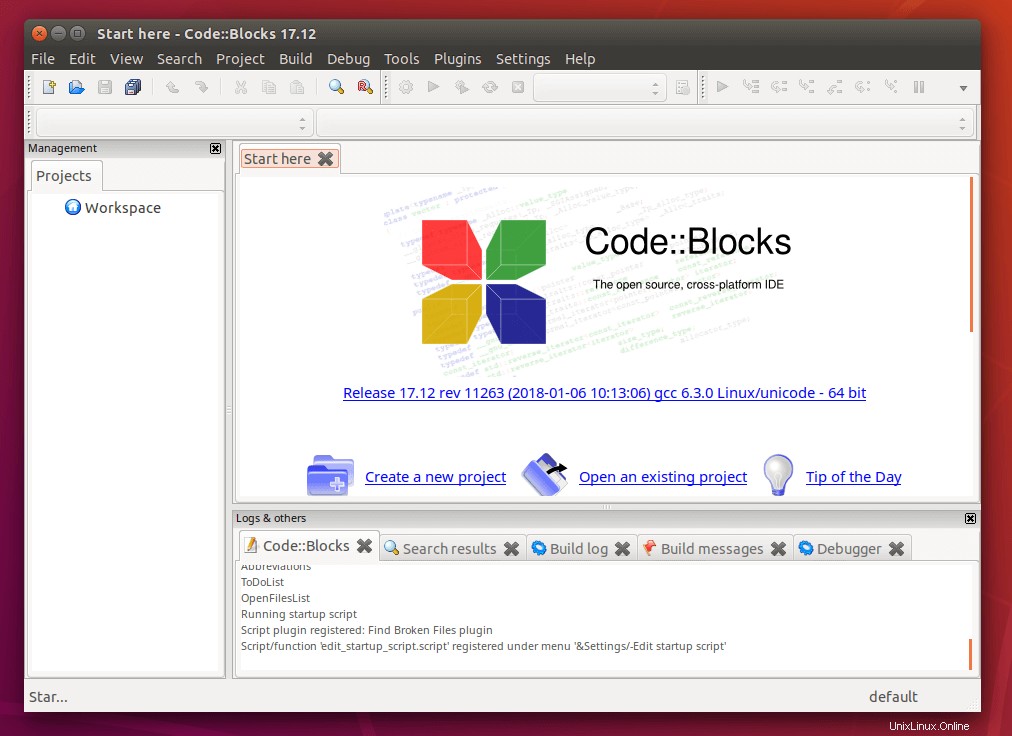
Vous pouvez également choisir votre compilateur par défaut en allant dans Paramètres> Compilateur> Paramètres globaux du compilateur .
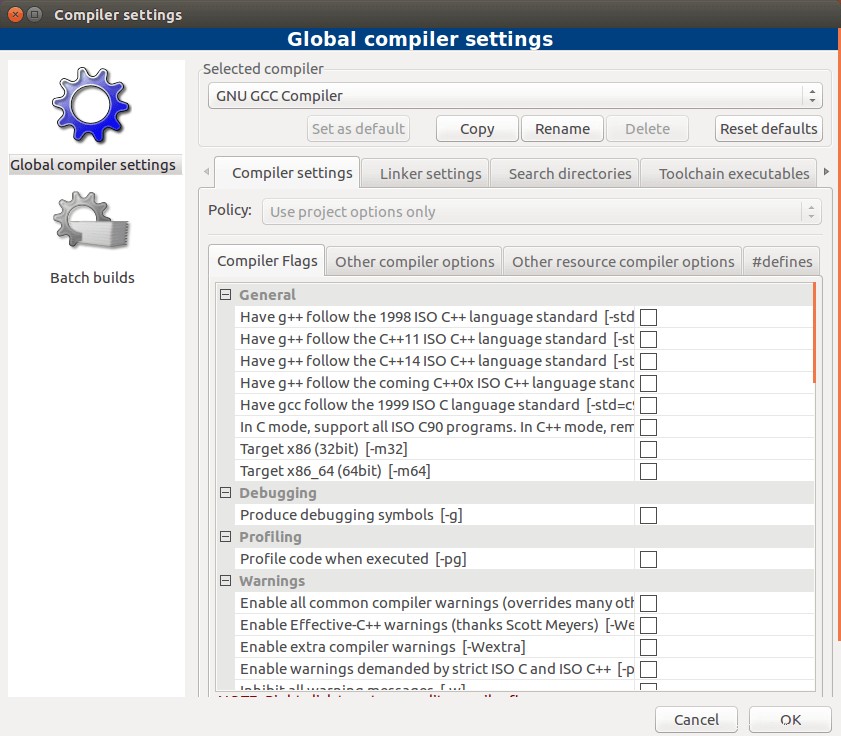
C'est ça! J'espère que ce tutoriel vous a aidé à installer Code Blocks sur Ubuntu 16.04/Ubuntu 18.04, 19.04.